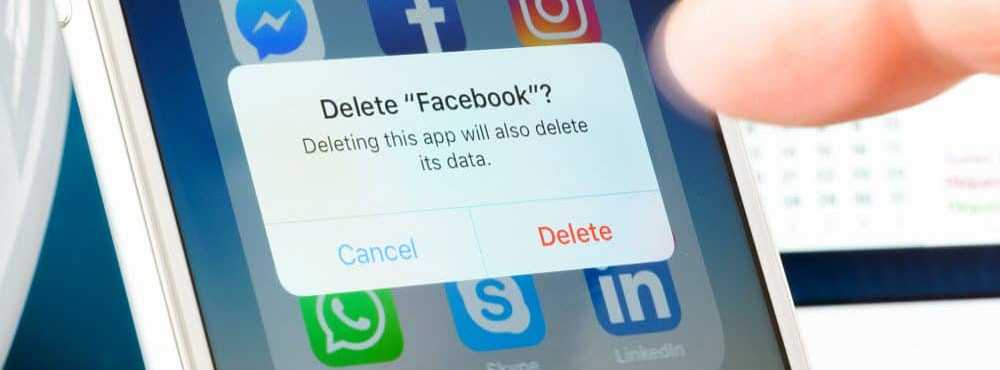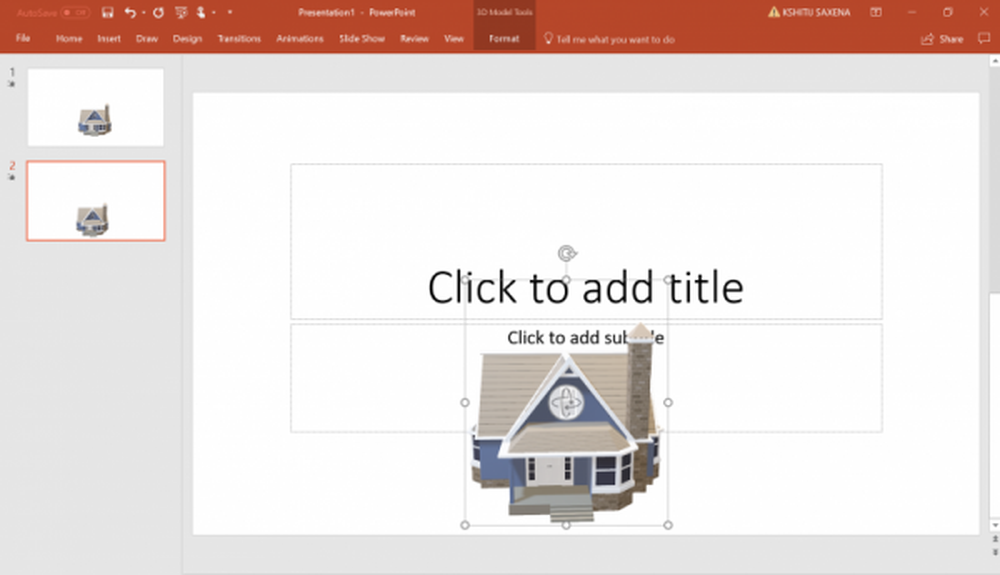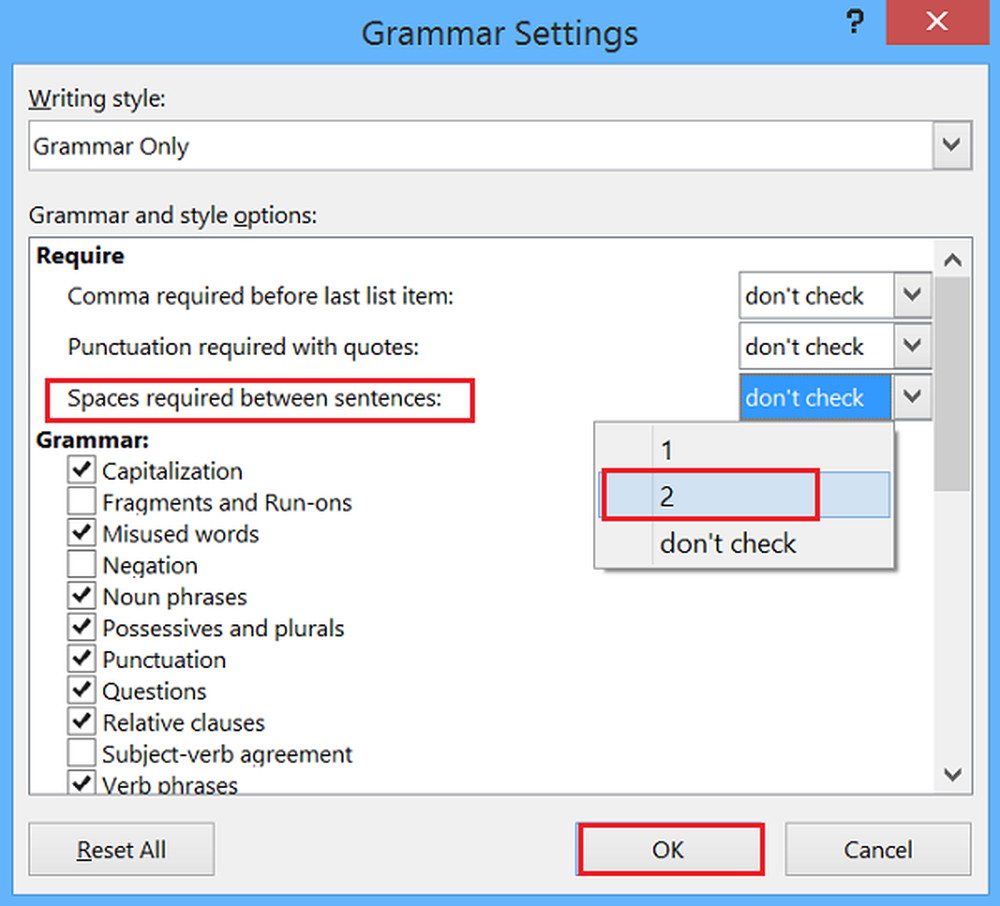Slik legger du til og bruker Pickit Free Images tillegg til Microsoft Office

Presentasjoner skal være illustrative, ikke uttømmende, og det er et bilde som gjør presentasjonen illustrerende. Dette hjelper oss på mange måter. For eksempel hjelper det oss å understreke et punkt uten tvetydighet. Et nytt tillegg for Microsoft Office - PICkit er designet bare for dette formålet.
Pickit gjør det praktisk for Microsoft Office kunder til å fortelle sine historier ved å utnytte spesielt kuraterte bilder. Add-in er designet for å fungere i alle Office-apper som OneNote 2016 eller nyere, PowerPoint 2016, Word 2016. Dessuten er Pickit-plugin også kompatibelt med Mac og online versjon av Office-applikasjoner.
Pickit Free Images-tillegg for Office
Hvis du har Office 365 installert på systemet, starter du PowerPoint-programmet og klikker på "Sett inn" -fanen.

Deretter navigerer du til 'Store' og ser etter 'Pickit' tillegg, og velg det.
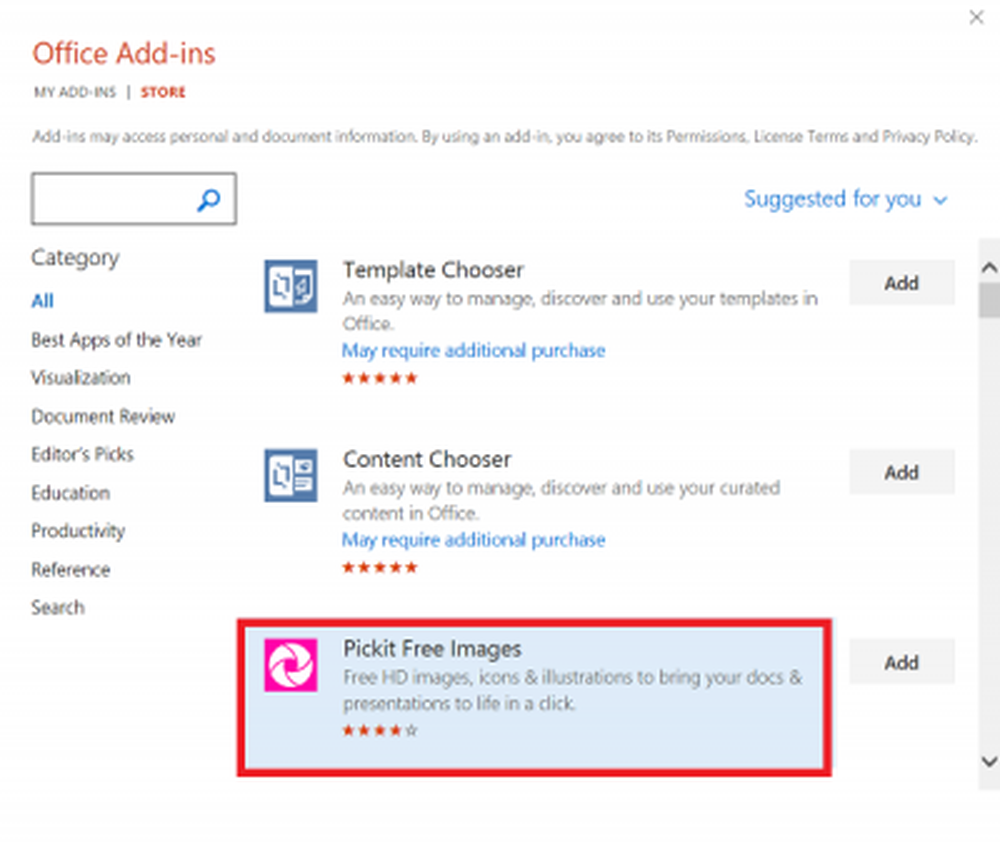
Nå har du autentiske visualer fra verdens ledende bilprodusenter, like ved fingertuppene og i oppgavelinjen.
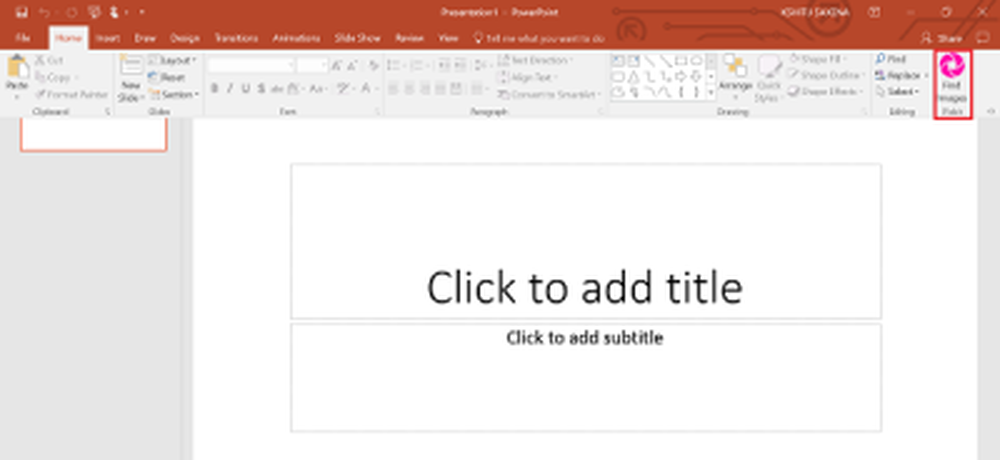
Når du har lastet ned, vises Pickit-ikonet som en knapp i PowerPoint og Word-båndene.
Bare utfør et søkeordssøk eller velg en kategori for å finne bilder du leter etter.
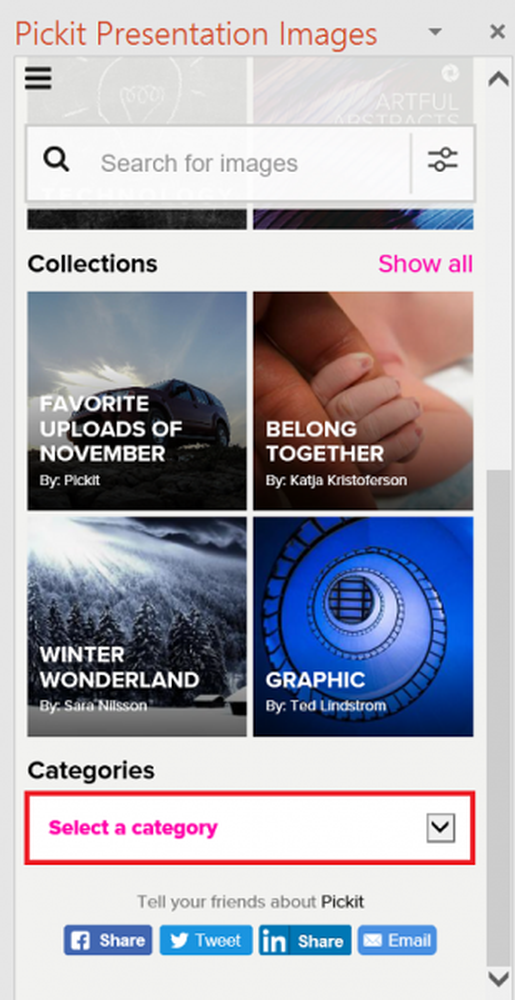
Alle bildene er lovlige og gratis å bruke. Ingen lisens eller tilleggsavgift involvert.
Pickit ser ut som et perfekt alternativ for presentasjoner, da det gir en rask og enkel måte å bringe arbeidet ditt til liv uten å forlate presentasjonen.
Når du ikke er sikker på hva du skal søke etter, bare søk etter Pickit profesjonelt kurert samling. Det er en ny bildesamling, "Talk Like a Rosling", som inneholder inspirert innhold fra statistiker og presentatør Hans Rosling og det siste prosjektet fra hans team på Gapminder-Dollar Street.
Du kan laste ned Pickit-tillegget fra Office Store i Office-appene eller på nettet. For mer informasjon eller for å legge til tilleggsprogrammet Pickit, besøk office.com.